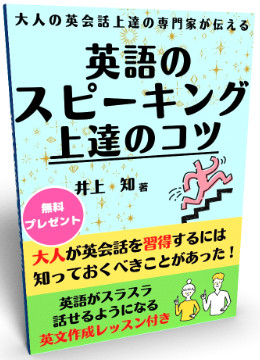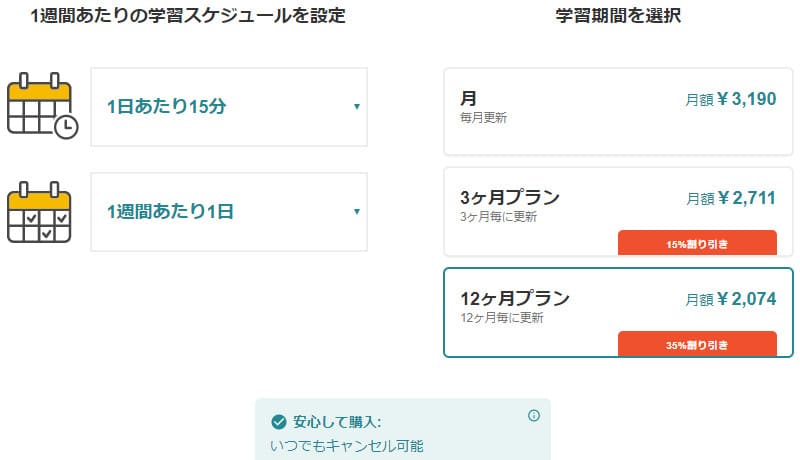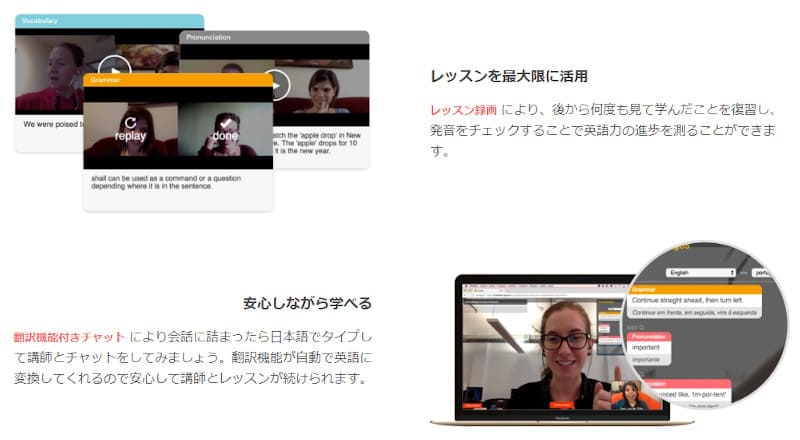Camblyの料金の支払い方法&クレジットカードの使い方

Camblyの料金の支払い方法は、
「クレジットカード」または
「デビットカード」のみで、
銀行振り込みや口座引き落としで
料金の支払いはできません。
そこで、ここではCamblyの料金の
支払い方法について解説します。
目次
Camblyの料金の支払い方法
Camblyの料金の支払いについて、
使えるクレジットカードの種類や
オンラインでの支払い方法などを
以下にご説明します。
使えるクレジットカードは?
Camblyの支払いに使える
クレジットカードの種類は、
3Dセキュアに対応しているVISA・
MasterCard・American Expressの
クレジットカードになります。
JCB・Discover・Diners Clubの
クレジットカードも使えますが、
米ドル(USD)建てでの精算で、
購入画面で表示される金額は
最新の為替レートで日本円を
米ドルに変換した金額です。
必要な情報は、以下の4つです。
・有効期限(月/年)
・クレジットカード番号
・クレジットカードの名義
・セキュリティコード
それでは、クレジットカードでの
支払い方法を以下で解説します。
クレジットカードの支払い方法
まず、Camblyにログインして、
画面の上にあるサブスクリプション
購入をクリックします。
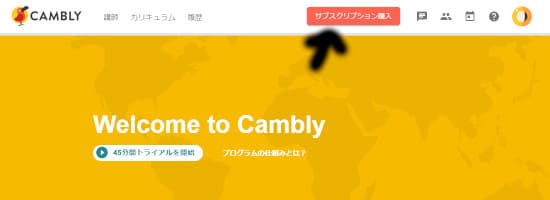
次の画面で、1週間あたりの学習
スケジュールと期間を選択すると、
画面の下に料金が表示されます。

金額を確認して問題なければ
サブスクリプション購入を押して、
クレジットカード情報を入力する
画面に進みます。
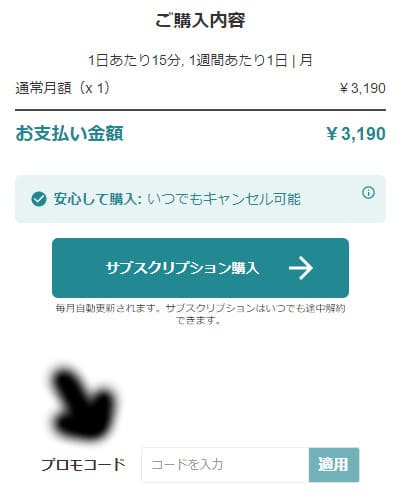
期間を長期にすると割引になりますが、
この画面でプロモコードを入力すると
さらに割引になります。
割引きになるプロモコードは
無料体験を受けた後にメールで
送られてくることが多いので、
有料会員になる前に無料体験をして
プロモコードが送られてくるのを待って
有料会員になったほうがお得です。
そして、以下の画面で、
クレジットカード情報を入力して
下にある購入するをクリックすると
支払いが完了します。
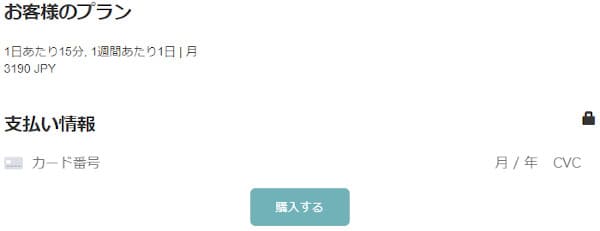
支払いは自動更新されてしまう
Camblyの初期設定では、
クレジットカードの支払いが
自動更新になっています。
そして、初期設定のままにしておくと、
支払いは自動更新されてしまいます。
よって、自動更新を希望しない場合は、
解除する必要があります。
自動更新を解除する方法は、
Camblyにログインした後、
右上のマークをクリックすると
表示されるメニューの中から
アカウントの設定を選択します。
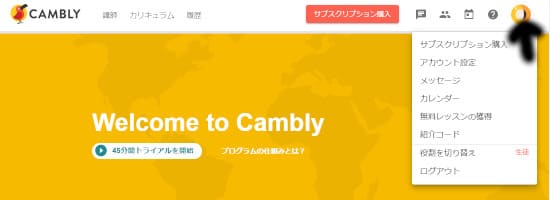
そして、メニューの中の
サブスクリプションをクリックし、
自動更新を有効から無効にします。
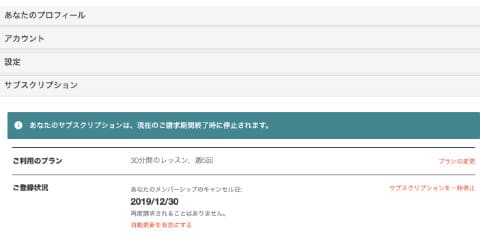
表示が「自動更新を有効にする」なら、
自動更新が無効になっています。
スマートフォンは画面が少し違いますが、
変更方法の流れは同じになります。
Camblyの料金を事前に確認する
Camblyは、1日あたりの時間と、
1週間あたりの頻度、学習期間で
かなり料金が変わります。
そこで、支払いをする前に料金を
確認することをおすすめします。
以下で、時間と頻度が変わると、
どのくらい料金が変わるのかを詳しく
比較しているので参考にしてください。
Camblyの教材や講師などを評価
以下では、僕の体験談をもとに
Camblyの教材や講師の評価から、
他の利用者の口コミ・評判など
について紹介しています。